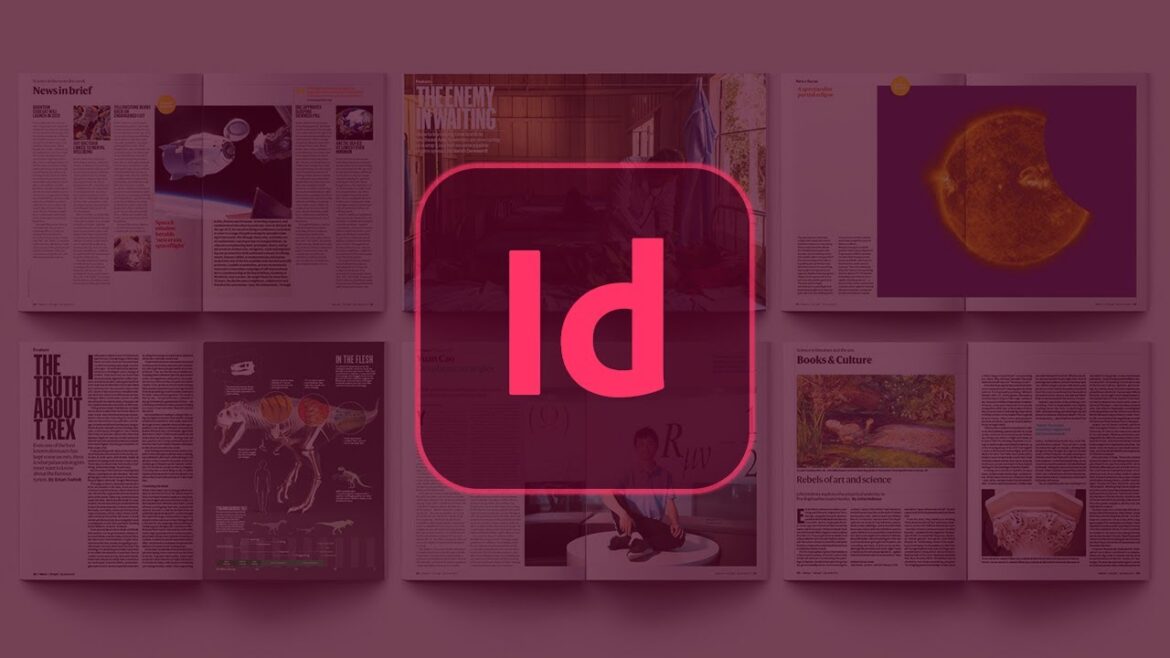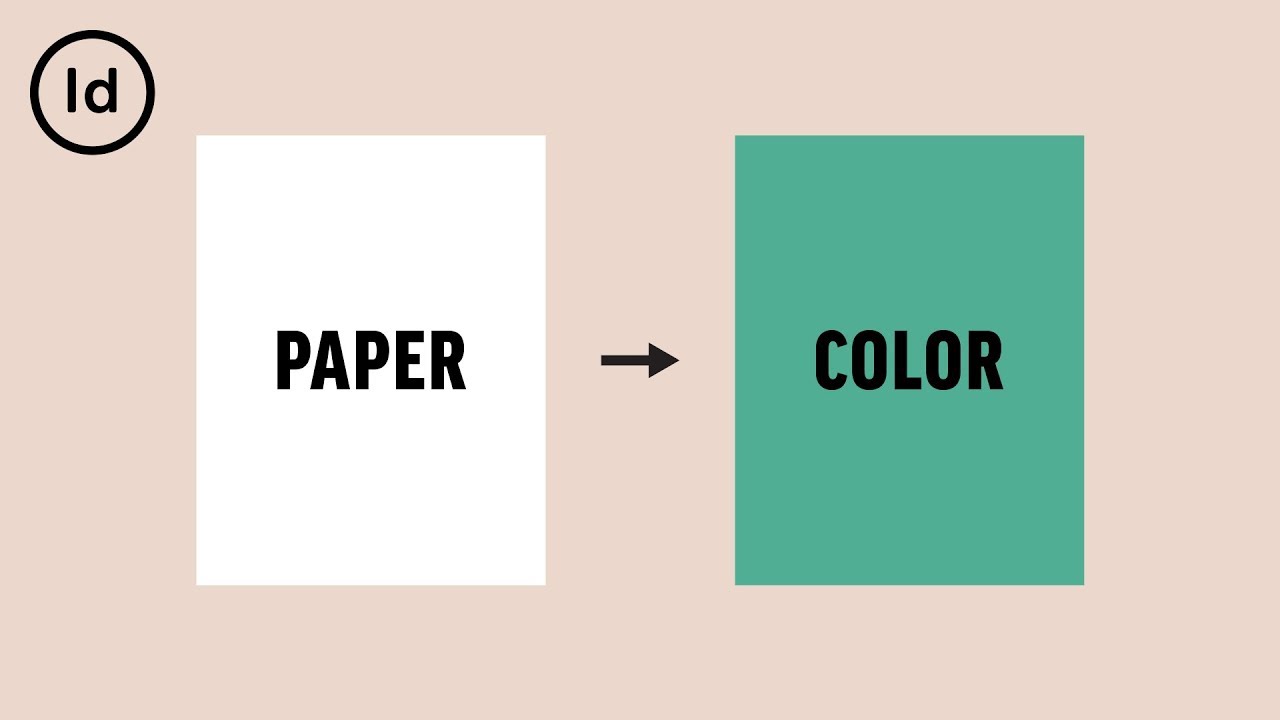153
Особено при създаването на флаери или плакати в Adobe InDesign може да е полезно да промените цвета на фона. Ние ще ви разкрием как можете да го направите.
Ето как можете да промените цвета на фона в Adobe InDesign
Ако искате да промените цвета на фона в Adobe InDesign, трябва да изпълните само няколко стъпки.
- Първо създайте ново ниво на оформление. За целта изберете панела „Слой“ и добавете нов слой.
- На първия слой начертайте правоъгълник с размерите на страницата, която искате да оцветите. За целта използвайте инструмента „Правоъгълник“.
- Сега кликнете върху панела „Цвят“ и задайте цвета на фона за току-що създадения правоъгълник.
- Страницата ви вече е оцветена. На второто ниво вече можете безпроблемно да създавате текстове или да вмъквате изображения. Те няма да бъдат покрити от цвета.
Различни възможности за фон на документа
Adobe InDesign предлага няколко възможности за създаване на фон в документа. Чрез създаване на цветни площи, поставяне на цветни площи върху фона на страниците или използване на цветни площи или правоъгълни рамки. Всяка техника има свои типични приложения и особености.
- Един от най-често използваните методи е създаването на цветна площ (правоъгълник) върху цялата страница или двойна страница. За целта се използва инструментът „Правоъгълник“ и се създава правоъгълник, който покрива цялата работна площ. Цветът може да се дефинира в палитрата с цветове. Площта трябва да се намира на отделен слой, който е най-добре да бъде заключен, за да не бъде преместен случайно.
- Ако искате да сте сигурни, че няколко страници имат един и същ фон, правоъгълникът се поставя на мостра страница. Всички страници на документа, базирани на нея, автоматично получават съответния цвят на фона – идеално за брошури, списания и макети с повтарящи се елементи на дизайна.
- Инструментът за правоъгълна рамка прилича на нормалния правоъгълник, но се използва предимно като място за изображения. За чисти цветни площи се препоръчва нормалният инструмент за правоъгълник, тъй като правоъгълните рамки се обработват вътрешно като контейнери за изображения и често се показват с кръстче.
- Други видове рамки, като например текстови рамки, също могат да получат фон, като се дефинира площ (запълване). Това се прави в палитрата „Цветове“ или в панела „Цветове“, където може да се зададе както цвят на площта, така и цвят на контура (линия на рамката).
- В InDesign действителният фон на страницата винаги остава неутрално бял; всички цветни акценти се създават само чрез добавени площи. Цветът на работната и монтажната площ може да се променя независимо в предварителните настройки; това обаче не влияе на фона на документа, а само на екранното представяне за по-удобна работа.
- С тези инструменти и техники в InDesign може да се реализира всеки желани фон – за единични страници, двойни страници или рамки – по гъвкав начин и с високо качество.
previous post